Opsætning af standardbudget og udgiftsforpligtelser og budgetvalidering på Netsuite

netsuite-artikler
Baggrund
For at spare betydelige beløb på indtægter og udgifter kan du bruge budgetter til økonomisk planlægning. I NetSuite dækker hvert budget et år og giver mulighed for at indtaste et beløb pr. konto for hver regnskabsperiode i året. Budgetter giver oplysninger til rapporter og kan også bruges til at kontrollere transaktioner ved hjælp af gemte søgninger.
I denne artikel vil vi vise dig, hvordan budgettet fungerer i NetSuite. Hvordan man importerer et budget, og endelig hvordan man aktiverer den nye udgivelse Expense Commitments and Budget Validation, der hjælper brugere af NetSuite med at kontrollere transaktionerne.
Funktionaliteter
Sæt et budget op
Budgettet i NetSuite dækker et regnskabsår. Du kan indtaste et beløb pr. konto for hver periode. Du skal bruge GL-konti, som er det laveste niveau, hvilket nogle gange ses som en begrænsning af en del kunder (kontakt os, hvis du står over for denne udfordring, og lad os finde en bedre løsning sammen!) I NetSuite OneWorld er budgetter specifikke for et datterselskab og et regnskabsår. Hvis funktionen Multi-Book Accounting er aktiveret, gælder hvert budget for en regnskabsbog og et datterselskab i et år.
Der kan oprettes specifikke budgetter for kunder eller projekter, varer, klasser, afdelinger og lokationer.

Du kan oprette dit budget ved at vælge datterselskab og år. Derefter er det nødvendigt at bestemme en budgetkategori, som grupperer budgettet (eksempel: Budget 2022, Forecast 3+9 2022). Budgetkategorien er den nøgle, der hjælper dig med at oprette et budget efter afdeling, f.eks.
Det næste skridt i oprettelsen af et budget er at vælge en budgetkategoritype. Den første budgetkategoritype, du kan vælge, er global. Det betyder, at budgettet vil være i moderselskabets valuta. Den anden budgetkategoritype er lokal. Det betyder, at budgettet vil være i datterselskabets valuta.
Import af budget
NetSuite giver også mulighed for at importere et budget ved hjælp af en CSV-fil. Det eneste, du skal gøre, er at udfylde den skabelon, du kan finde i transaktion > Finans > Opsæt budget > Importer


Når du har scannet og importeret dit budget. Du skal foretage mappingen mellem din fils felter og NetSuites felter.

Når du har kørt importen af filen, er det nødvendigt at kontrollere, at importen er fuldført, og at der ikke er nogen fejl.
Rapport om faktiske forhold og budget
Når du importerer dit budget til Netsuite, får du adgang til en masse rapporter. En af dem er rapporten Budget vs. faktiske tal. Denne rapport giver dig mulighed for at sammenligne, hvad der blev budgetteret, og hvad der blev opnået:

Virksomheder kan også bruge Analytics til at sammenligne forbruget (faktisk+forpligtet) med budgettet ved hjælp af forskellige visninger (tabel, pivot og diagrammer).

Udgiftsforpligtelser og budgetvalidering
Organisationer skal kunne budgettere og rapportere udgifter efter konti og segmenter. Efter budgetgodkendelse skal alle udgifter valideres med budgettet for at undgå overforbrug. SuiteApp'en Expense Commitments and Budget Validation giver brugerne mulighed for at:
- Opret budgetter for specifikke kombinationer af konto, segment og periode.
- Valider indkøbsordrer, indkøbsrekvisitioner og leverandørfakturaer med budgettet.
Denne nye udgave af NetSuite indeholder to gemte søgninger til at kontrollere virksomhedens udgifter. Den første viser budgettet for den budgetkategori, der er valgt i budgetindstillingerne. Den anden viser det forbrugte beløb (åbne indkøbsordrer og regninger). Sammenligningen af disse to gemte søgninger kaldes budgetkontrol.
Budgetkontrol :
Hvis du vil konfigurere budgetkontrollen, skal du gå til : Budget >Sæt op> Budgetkontrol

Budgetkontrol hjælper dig med at tilpasse de kontroller, der skal udføres, når du registrerer en transaktion. På denne side finder du alle de beskeder, der vises til brugeren, når en transaktion gemmes, men også parametre, der giver dig mulighed for at gemme eller ikke gemme en transaktion, når budgettet er overskredet eller ikke findes.
Handling for budgetkontrol: Dette felt hjælper dig med at vælge handling, når du overskrider budgettet. Du har to muligheder: Advar kun (Få en advarselsmeddelelse, når du gemmer en transaktion) eller Forhindr gem (Få en fejlmeddelelse, og programmet forhindrer, at transaktionen gemmes).
Aktivér tærskeladvarsel: Der vises en advarsel på transaktionslinjen, når det resterende budget når den tærskel, der er indstillet i feltet % tærskeladvarsel.
Du kan også vælge en advarselsmeddelelse for hver situation som i det følgende skærmbillede:

Hvis f.eks. beløbet for en transaktion overstiger budgettet, vises dette popup-vindue, når du har klikket på Gem på indkøbsordren eller leverandørfaktura-transaktionen:
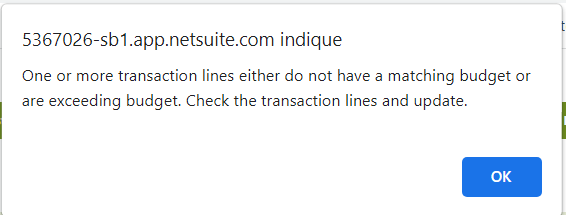
Budgetpræferencer
På denne side kan du indstille de præferencer, du ønsker at anvende. Aktivering af budgetvalidering er det første, du skal gøre for at få kontrol over dine transaktioner. Du kan også vælge den budgetkategori, der skal gælde for udgiftsvalideringen, og vælge budgetkontrol for valideringen. Det er også vigtigt at vælge de relevante segmenter.

Konklusion
Budgetstyring er en af NetSuites mest praktiske funktioner. Ikke alene giver den dig mulighed for at spore salg og udgifter, men takket være den nye version er det nu også muligt med præcis budgetkontrol. Virksomheder kan også bruge Custom Budget til at bruge brugerdefinerede segmenter, hvilket er en begrænsning, når man bruger et standardbudget. I dag er det endnu ikke muligt at overføre det ubrugte budget til en senere måned. Denne genprognose er et tilbagevendende ønske fra flere virksomheder, der bruger udgiftsforpligtelsen og budgetvalideringen.
Takket være budgetfunktionerne kan virksomheder oprette budgetter for specifikke kunder eller projekter, varer, afdelinger, klasser, steder, datterselskaber eller en hvilken som helst kombination af disse kriterier. De kan også oprette interaktive rapporter ved hjælp af Budget Reports og SuiteAnalytics og kontrollere deres udgifter ved hjælp af Expense Commitments og Budget Validation.
Er du interesseret i at forbedre din budgetstyring? Novutech vil med glæde rådgive dig og hjælpe dig med at optimere din brug af NetSuite.
Styrkelse af virksomheder: AI's rolle i NetSuites udvikling
Kategori
Kategori
2. juli 2024
Opdag, hvordan AI forbedrer NetSuites muligheder og driver forretningstransformation med Novutech's ekspertise.
NetSuite-artikler
netsuite-artikler
